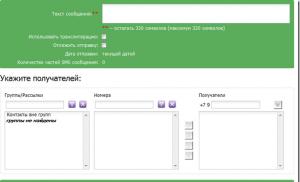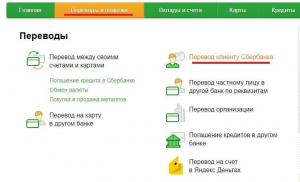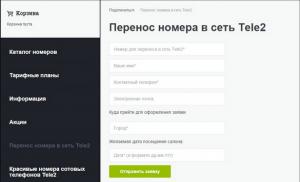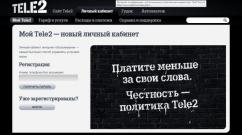Browsec для Яндекс браузер
Популярность расширений для обхода блокировки сайтов резко выросла после того, как в действие вступил антипиратский закон. Однако и до него проблема заблокированных сайтов была актуальной, так как пользователи то и дело встречались с различными видами запретов на посещение сайтов. Это и блокировка сайтов системными администраторами, и запрет, выставленный создателями сайтов (например, к конкретным странам).
Расширение для браузеров Browsec представляет собой удобный способ обойти блокировку. В пару кликов пользователь получает возможность подменить свой реальный IP-адрес на ложный, и посетить таким образом желаемый сайт. Но, в отличие от многих других браузерных анонимайзеров, Browsec обладает дополнительным плюсом, который и делает расширение особенно популярным и востребованным.
Сейчас можно найти довольно большое количество расширений-анонимайзеров для браузеров. Этот способ удобнее, чем использование сайтов или программ с VPN тем, что включать и отключать обход можно в пару кликов.
Browsec является одним из популярных дополнений, поскольку, помимо своей основной функции он еще умеет шифровать трафик. Это в первую очередь выгодно тем, кто использует обход блокировки сайтов на рабочем месте. Такое расширение дает два плюса: системный администратор не может отследить посещаемые сайты, и для использования расширения не нужны права администратора в Windows.
Плагин отлично работает во всех популярных браузерах, поэтому может быть установлен в любой браузер на движке Chromium и в Mozilla Firefox. Мы рассмотрим процесс установки и использования Browsec на примере Яндекс.Браузера.
Установка Browsec
Первым делом устанавливаем расширение в свой браузер. Скачать его можно с официального сайта Browsec, либо с сайта с расширениями для браузера:
Установка в Яндекс.Браузер
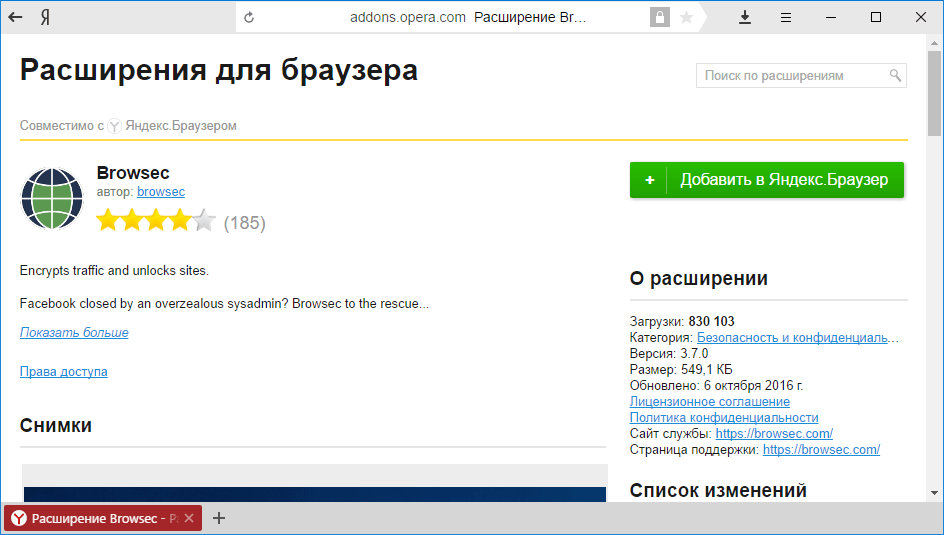
Во всплывающем окне нажимаем «Установить расширение »
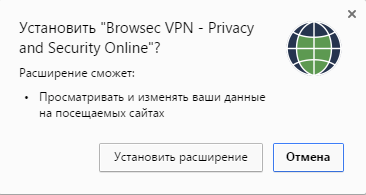
После успешной установки появится уведомление на панели расширений, а также откроется новая вкладка с информацией о расширении.
Обратите внимание, что сразу же после установки Browsec активируется! Если расширение пока вам не нужно, не забудьте его отключить, чтобы не загружать все страницы через прокси. Это не только снизит скорость загрузки веб-страниц, но и потребует от вас повторного ввода регистрационных данных на различных сайтах.
Использование Browsec
После установки вы уже можете начинать пользоваться расширением. Его значок в Яндекс.Браузере будет располагаться здесь:
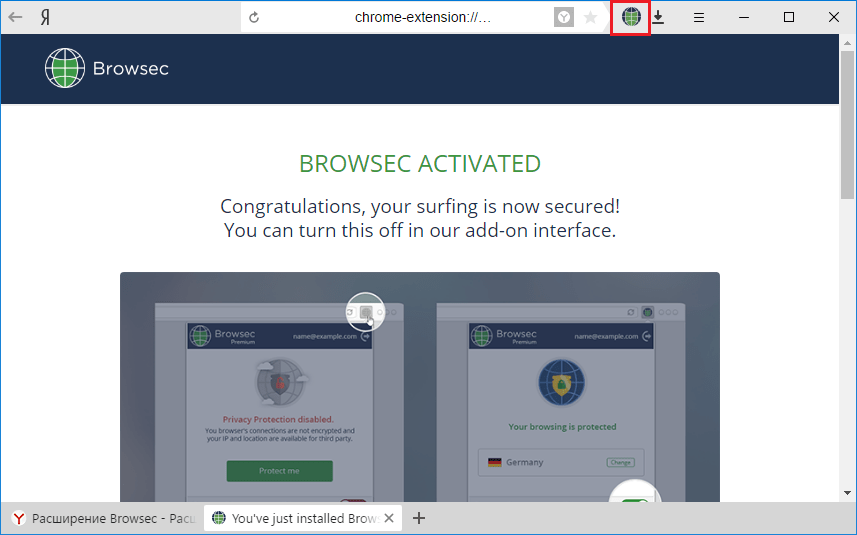
Давайте попробуем зайти на любой заблокированный сайт. Как уже было сказано ранее, сразу же после установки расширение уже работает. Это можно определить по значку на верхней панели в браузере: если он горит зеленым, то расширение работает, а если оно серое - расширение выключено.
Включать/выключать дополнение просто: нажимаем на значок и выбираем ON для включения и OFF для отключения.
Попробуем зайти на самый известный из заблокированных сайтов – RuTracker. Обычно мы видим примерно такое уведомление от вашего интернет-провайдера:
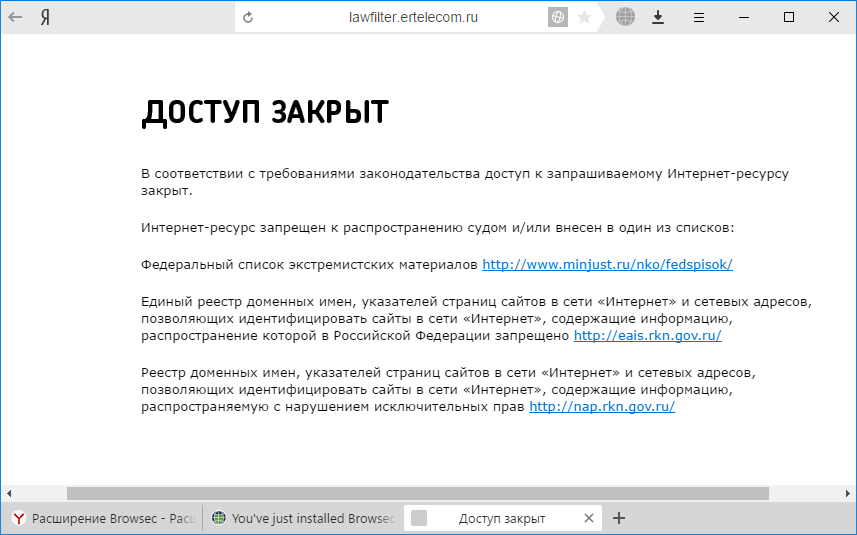
Включаем Browsec и заходим на сайт еще раз:
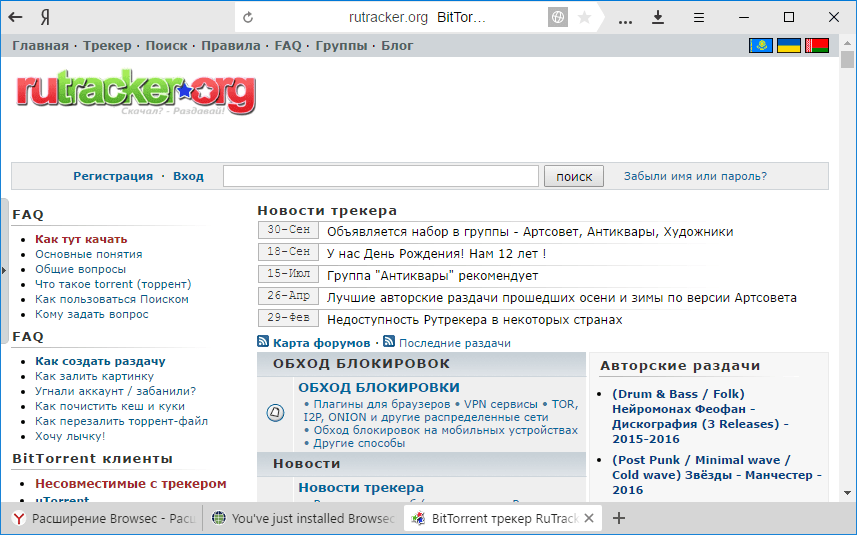
Не забывайте после посещения заблокированного сайта выключить расширение.
Выбор страны
Вы также можете выбирать IP разных стран для посещения сайтов. По умолчанию стоят Нидерланды, но если вы нажмете на кнопку «Change », то сможете выбрать ту страну, которая вам необходима:

К сожалению, в бесплатном режиме доступно всего 4 сервера, но большинству пользователей этого, как говорится, хватает за глаза. Тем более, что два самых популярных сервера (USA и UK) присутствуют, чего обычно предостаточно.
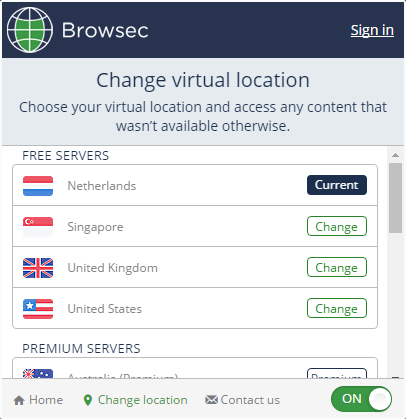
Browsec - прекрасное расширение для многих популярных браузеров, которое поможет попасть за заблокированный по различным причинам онлайн-ресурс. Это легкое дополнение не нуждается в детальной настройке и включается/выключается в 2 клика. Скромный выбор серверов в бесплатном режиме не слишком омрачает картину, поскольку зачастую в смене сервера нет необходимости. А шифрование исходящего и входящего трафика делает Browsec востребованным среди множества людей.